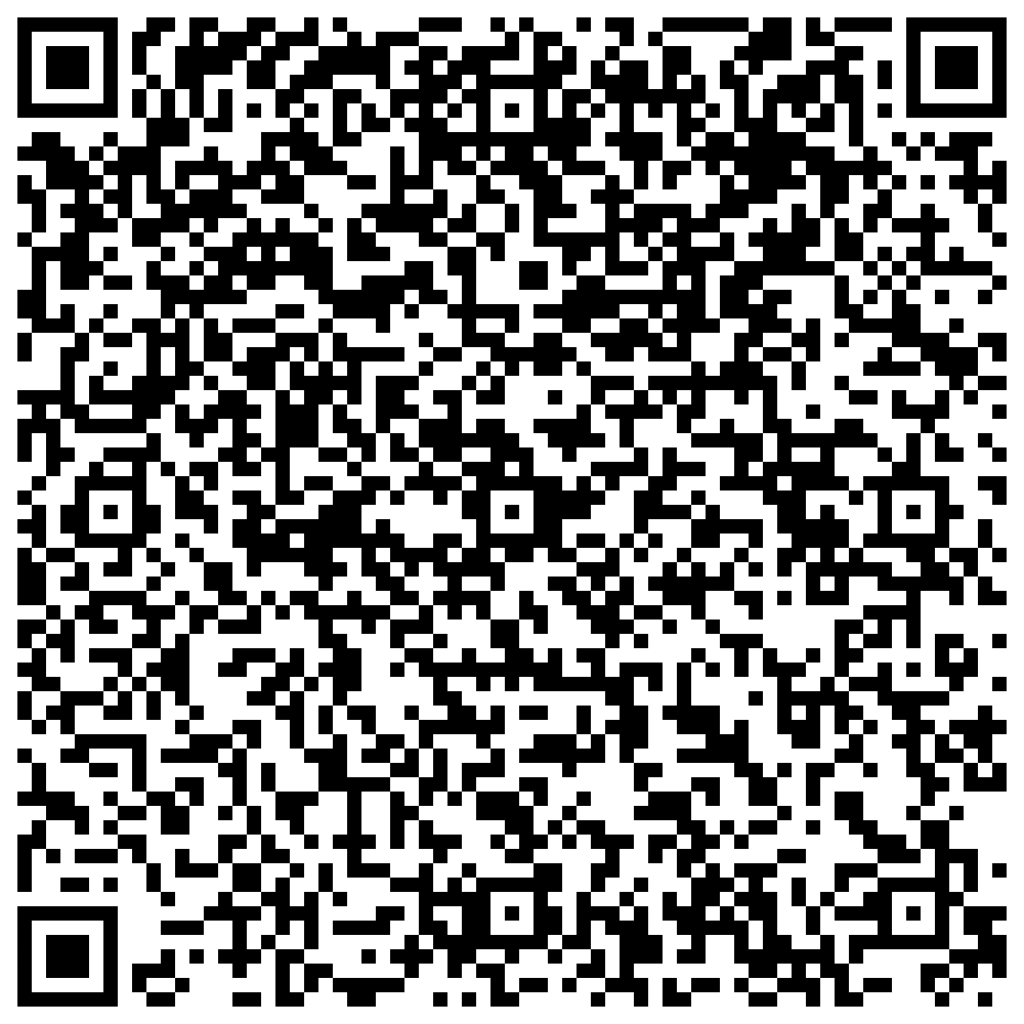Частозадаваемые вопросы
|
|
Проблемы с установкой оборудования на сервер
| Как мне установить мультиплексор PC-COM и какие параметры нужно установить для работы в ПИКе |
|---|
|
На Вопрос об установке мультиплексора сообщаю параметры для установки платы PC-COM8 (8 портов Arnet аналог) Card IRQ I/O Addresses Arnet8 2 200-2EF,240 Arnet8 3 200-2EF,240 Arnet8 4 280-2BF,2C0 Arnet8 7 180-1BF,1C0 !!! Внимание !!! - При установки плат на IRQ3 или IRQ4, необходимо физически на контроллере или в BIOSе, взависимости от компьютера отключить COM-порты - При выборе протокола RS-232 рекомендуется иметь отдельно (актуально для устройств, разнесенных свыше 50 метров) GND - Signal (Common) ground gnd - Chassis (protective) ground - При подключении терминалов или компьютеров в режиме терминала рекомендуется проверить правильность разводки фаз в сети 220 В, параметры портов по-умолчанию в ПИКе принимают значение: скорость 9600 кол-во бит данных 8 кол-во стоп-бит 1 паритет None Тип терминала, параметры экрана настраиваются при первом входе в систему. Используя имя пользователя DM входим в Master Dictinary - DM попадаем на уровень ОС (приглашение ":") и командой TERM 79,25,0,1,1,8,80,59,J где 79,25 - ширина и высота экрана 80,59 - ширина и высота печатной страницы J - задает режим эмуляции ANSI или VT-52 настраиваем HOSTовую часть на работу с нашим эмулятором терминала. Вы можете выбрать любой из предложенных наборов параметров, и если все установлено правильно в меню AP/Native Serial Driver появится строка Arnet 8-port IRQ nn @ ........... более подробную информацию можно получить в руководстве Advanced PICK - AP/Native Installation Guide поставлялось вместе с системой. Наверх |
| Использование привода Iomega ZIP в Linux. Подключение и конфигурирование |
|---|
|
Iomega ZIP под Linux Немного о нем Iomega ZIP - это недавно появившийся носитель информации, который сочетает в себе как достаточно большую емкость (100МБ), скорость работы, так и сравнительно небольшую цену привода (чуть более $100) и дискет (чуть менее $15). Малые габариты, надежность хранения данных и мобильность снискали этому устройству большую популярность и у происводителей компьютеров и простых пользователей. Даже несовместимость с дисководами гибких дисков 3.5" не препятствует росту его популярности. Бывают ZIP'ы разные... Устройство доступно в четырех основных модификациях. Это: * внутренний привод с интерфейсом SCSI; * внутренний привод с интерфейсом IDE; * внешний привод с интерфейсом SCSI; * внешний привод с подключением через параллельный порт. Внутренние устройства имеют посадочные размеры трехдюймового дисковода и легко устанавливаются в обычно пустующий отсек корпуса компьютера. Приводы могут быть темно-синего или белого (PC-white) цвета. Все четыре типа устройств работают со специальным видом дискет, внешне слегка напоминающих трехдюймовые. Каждый диск содержит 96 цилиндров с 2048 секторами по полкилобайта каждый. Внешнее устройство с интерфейсом SCSI имеет 2 разъема DB25F и два переключателя конфигурирования. Разъемы позволяют включить устройство в цепь внешних SCSI-устройств. Один из переключателей служит для включения терминатора, если устройство последнее в SCSI-цепочке. Второй переключатель устанавливает номер для SCSI-устройства, подключенного к адаптеру. Внутренний Iomega ZIP с интерфейсом SCSI имеет 50-контактный разъем для подключения шлейфа и те же два переключателя. Внутренний привод с интерфейсом IDE имеет стандартный 40-контактный разъем для подключения шлейфа и переключатель "Master-Slave". Так как Iomega ZIP является устройством с низкоскоростным интерфейсом (PIO Mode 1), рекомендуется в системах с двумя контроллерами E-IDE подключать его на вторичный интерфейс (обычно параллельно CD-ROMу). В любом случае необходимо не допускать наличия на шлейфе одного контроллера двух одноименных устройств (Master + Master или Slave + Slave). Приводы ZIP с интерфейсом параллельного порта (LPT) также имеют два разъема DB25 -- один для подключения к параллельному порту компьютера, второй для включения принтера. Конфигурирование Начнем с IDE-ZIP'а, как наиболее дешевого и простого в обращении. После подключения устройства для работы с ОС Linux необходимо сконфигурировать CMOS-память компьютера таким образом, чтобы привод Iomega ZIP распознался -- включить его в Standart CMOS Setup как тип устройства AUTO, либо запустить Autodetect Hard Disk. Новые материнские платы (486 и Pentium) распознают ZIP как жесткий диск. LPT-ZIP тоже подключить несложно. Даже еще проще, чем IDE, так как не нужно открывать компьютер. Отсоедините принтер, подключите устройство, а принтер включите в его транзитный разъем. К сожалению, программное обеспечение ОС Linux для работы с принтером, подключенным через ZIP, пока не разработано, поэтому нужно выбирать: или принтер, или ZIP. При подключении и конфигурировании SCSI-моделей Iomega ZIP следует помнить, что у устройств, подключаемых к одному адаптеру, должны быть разные адреса. Назначение одинакового адреса для разных устройств, а также отсутствие терминатора на последнем устройстве не позволяет всей SCSI-цепочке правильно функционировать. А как же Linux? Все четыре типа устройств работают в ОС Linux. На приводах с интерфейсом параллельного порта нет никаких переключателей. LPT-привод может работать с различными типами параллельных портов, но программное обеспечение ОС Linux поддерживает только стандартный и двунаправленный LPT-порт. Поэтому для успешной работы необходимо убедиться, что порт сконфигурирован (перемычками или в CMOS-памяти) именно как один из вышеперечисленных типов. Особенностью ОС Linux является то, что IDE-устройство начинает работать сразу после включения его в систему. В этом Вы можете убедиться, просматривая список сообщений, выдаваемых ядром при загрузке. Это можно сделать с помощью нажатия клавиш и или дав команду dmesg. При этом можно наблюдать сообщения об обнаружении IDE контроллеров и устройств, а также режимов, поддерживаемых ими. Любопытно, что накопитель распознается как жесткий диск с параметрами 64 головки, 32 сектора на дорожку, 96 цилиндров. Для нормальной работы должна быть включена поддержка интерфейса IDE, а также ATAPI-CD-ROMов на уровне ядра. Как правило, большинство стандартных ядер в поставках дистрибутивов ОС Linux включают эти модули. Для использования SCSI приводов ZIP в ОС Linux необходимо сконфигурировать и откомпилировать ядро с включением модулей поддержки SCSI, а также имеющегося SCSI адаптера. Если у Вас уже есть SCSI адаптер работающий в системе, например тот, к которому подключены SCSI жесткие диски или CD-ROMы, перекомпиляция ядра не нужна. Как правило, большинство типов современных адаптеров поддерживаются Linux'ом. Для работы с LPT-приводом нужно ядро версии от 1.3.74 и старше, включающее ppa драйвер. Необходимо утвердительно (Y или M) ответить на вопросы о поддержке SCSI, SCSI-дисков, параллельного порта и Iomega ZIP / PPA-3: SCSI support (CONFIG_SCSI) Y/m/n/? SCSI disk support (CONFIG_BLK_DEV_SD) Y/m/n/? IOMEGA Parallel Port ZIP drive SCSI support (CONFIG_SCSI_PPA) Y/m/n/? Parallel printer support (CONFIG_PRINTER) N/y/m/? Делаем ядро Для конфигурирования ядра и включения поддержки тех или иных модулей неодходимо перейти в каталог /usr/src/linux и дать команду make config. В более поздних версиях ядра можно попробовать команды make menuconfig или make xconfig, которые предоставляют более удобный пользовательский интерфейс. После этого программа конфигурирования ядра задаст Вам около трех десятков вопросов о включении в состав ядра модулей. Для включения в ядро модулей поддержки IDE-устройств необходимо ответить Y или M на вопросы о поддержке IDE интерфейса и ATAPI CD-ROM'ов. Для разрешения работы со SCSI устройствами нужно ответить Y или M на вопросы о поддержке SCSI и SCSI-дисков. SCSI support (CONFIG_SCSI) Y/m/n/? SCSI disk support (CONFIG_BLK_DEV_SD) Y/m/n/? Более подробную информацию о конфигурировании ядра можно почерпнуть из файла README, лежащего в каталоге /usr/src/linux. Для экономии памяти можно установить модули, отвечающие за выбранные Вами устройства, как загружаемые. Для этого необходимо ответить на вопрос Enable Loadable modules support [Y] и на вопросы о включении модулей отвечать не [Y], а [M]. После окончания работы программы make config необходимо дать команды make dep ; make clean ; make zLilo (или make zImage). Эти команды можно вводить как по отдельности, так и в одну строку через точку с запятой. После окончания компиляции ядра и при отсутствии ошибок можно установить модули командами make modules и make modules_install. Если ядро компилировалось командой make zImage, также необходимо установить ядро, то есть скопировать его в корневой каталог, и установить LInux LOader с помощью команды lilo. Последняя команда -- перезагрузиться. Иногда для успешной работы SCSI адаптера нужно дать команду на его инициализацию на этапе загрузки ядра, включив в файл /etc/lilo.conf строку наподобии следующей: aha152x=0x340,11,7,1 Заинтересованных отсылаю к файлу SCSI-Howto, LILO-Howto и BOOTPROMPT-HOWTO. Если все модули подключены правильно, то после включения ZIP и перезагрузки системы в списке сообщений, отображаемых при загрузке, должно появиться упоминание об устройстве наподобии: scsi0 : PPA driver version 0.26 using 8-bit mode on port 0x378. scsi : 1 host. Vendor: IOMEGA Model: ZIP 100 Rev: N*32 Type: Direct-Access ANSI SCSI revision: 02 Detected scsi disk sda at scsi0, channel 0, id 6, lun 0 scsi : detected 1 SCSI disk total. SCSI device sda: hdwr sector= 512 bytes. Sectors= 196608 [96 MB] [0.1 GB] sda: Write Protect is off Partition check: sda: sda1 Отсюда можно видеть, что наше устройство называется sda (sdb, sdc - в зависимости от количества SCSI-устройств в системе. Для привода с интерфейсом IDE название будет несколько отличаться: hdb (hdc, hdd). Теперь с устройством можно работать. Условимся, что наш привод обозначается как hdc. Работаем! С накопителем Iomega ZIP можно производить все действия, как со стандартным блочным устройством. Для начала необходимо запустить команду fdisk и разбить устройство на разделы: fdisk /dev/hdc Далее применяются команды n для создания раздела (или разделов), w для записи таблицы разделов на диск и q для выхода из программы. Поскольку ОС Linux считает ZIP-драйв жестким диском, диски для работы с Linux'ом не будут совместимы с дисками, размеченными под систему FAT (DOS, Windows). Необходимо отметить, что набор утилит для DOS и Windows Iomega Tools, поставляемый вместе с приводом позволяет устанавливать на диски ZIP защиту как по чтению, так и по записи. Поэтому, если Вы защитили диск, он не может быть размечен под ОС Linux. Необходимо снять защиту. Далее, при помощи команды mke2fs можно отформатировать созданные разделы диска под файловую систему ext2 - файловую систему ОС Linux: mke2fs /dev/hdc Подготовив диск, его монтируют командой mount в каталог, специально созданный для этого. В нашем случае это каталог /zip, который создается командой mkdir /zip mount /dev/hdc1 /zip -t ext2 Если у Вас есть диск, размеченный для операционных систем DOS, Windows, с ними также можно работать из-под Linux'а. Считается, что DOS-раздел обозначается как раздел 4, в нашем случае hdc4. В этом случае нужно дать команду mount /dev/hdc4 /zip -t msdos Для монтирования дисков с файлами, имеющими длинные имена Windows 95, команда будет несколько иной: mount /dev/hdc4 /zip -t vfat На лицевой панели привода дисков ZIP находится кнопка выброса диска, иногда совмещенная с индикатором активности устройства. Если смонтировать диск под ОС Linux, то эта кнопка окажется заблокированной и выброса диска при ее нажатии не произойдет. Для того чтобы поменять диск или просто закончить с ним работу, его нужно размонтировать командой umount /zip Если Вы захотите сделать диск для работы с DOS/Windows, на нем нужно будет создать четвертый раздел, и отформатировать под DOS или просто отформатировать средствами Iomega Tools для Windows. Размещаем систему После создания и монтирования ZIP-диска можно использовать его в различных целях: для сохранения различных архивов и документов, установки программ или даже операционной системы. Действительно, может возникнуть ситуация, когда для работы с Linux'ом на жестком диске уже нет места, зато есть диск ZIP. Конечно, в 96 мегабайт много не втиснуть, но основную систему, утилиты, оконную систему X-Window можно разместить. Начало установки системы мало чем отличается от установки на жесткий диск. Для этого необходимо с помощью команды rawrite.exe для DOS'а подготовить две системные Linux'овские дискеты: boot и root. Следует отметить, что для поддержки накопителей Iomega ZIP необходимо, чтобы в состав ядра входили соответствующие модули, о чем было сказано выше. После загрузки с boot-дискеты, необходимо установить root-дискету, довести загрузку до конца и войти в систему под идентификатором root. Сигналом к началу действий служит приглашение суперпользователя #. Для размещения системы на ZIP-диске его необходимо разметить командой fdisk /dev/hdc Если у Вашего компьютера менее 16 Мегабайт ОЗУ, желательно сделать кроме раздела для системы раздел подкачки. Для этого диск разбивается на две партиции: одну размером около 16М, и другую - все оставшееся пространство. Далее, у первого раздела необходимо изменить идентификатор с 83 (Linux native) на 82 (Linux swap). В конечном итоге таблица разделов должна выглядеть примерно так: Disk /dev/hdc: 64 heads, 32 sectors, 96 cylinders Units = cylinders of 2048 * 512 bytes Device Boot Begin Start End Blocks Id System /dev/hdc1 1 1 81 82928 83 Linux native /dev/hdc2 82 82 96 15360 82 Linux swap После этого создается файловая система mke2fs -c /dev/hdc1 и раздел подкачки mkswap -c /dev/hdc2 15360 Наконец, можно смонтировать диск mount /dev/hdc1 /zip -t ext2 после чего запустить скрипт установки setup Работа со скриптом установки достаточно подробно описана в инструкции к дистрибутиву и для каждой поставки имеет свои особенности. Единственное, о чем необходимо помнить устанавливая пакеты -- что емкость ZIP-диска ограничена и не всегда все можно поместить. Для того, чтобы можно было грузиться со SCSI и IDE приводов, не забудьте установить загрузчик LILO. Привод с интерфейсом параллельного порта не может быть использован в качестве загрузочного устройства, поэтому для него нужно изготовить загрузочную дискету. Загрузочная дискета также нужна для SCSI-приводов, подключенных к контроллерам, которые не позволяют грузиться с устройств с любым номером. Старые материнские платы с контроллерами IDE также не позволяют грузиться с устройств, отличных от Master на первичном интерфейсе, поэтому в таком случае также нужна загрузочная дискета. Для создания загрузочной дискеты необходимо создать или взять готовое. Опять подчеркну: в состав ядра должны входить модули поддержки всех устройств, с которыми планируется работать. Получив образ ядра, ему надо указать корневой каталог с помощью команды rdev файл_ядра /dev/hdc1 а также указать раздел подкачки rdev -s файл_ядра /dev/hdc2 и скопировать на дискету командой cp /usr/src/linux/arch/i386/boot/zImage /dev/fd0 или cat /usr/src/linux/arch/i386/boot/zImage >/dev/fd0 Если Вы являетесь счастливым обладателем SCSI или IDE привода с возможностью загрузки, установка ядра осуществляется либо командами rdev файл_ядра /dev/hdc1 rdev -s файл_ядра /dev/hdc2 cp /usr/src/linux/arch/i386/boot/zImage /dev/hdc1 или cat /usr/src/linux/arch/i386/boot/zImage >/dev/hdc2 либо с помощью команды cp файл_ядра /vmlinuz и последующей установки lilo (см. LILO-Howto) Работать со вновь установленной системой можно сразу же после перезагрузки с загрузочной дискеты или непосредственно с диска ZIP. Дополнительную информацию можно получить: * Лист совместимости SCSI адаптеров с Iomega ZIP - http://www.iomega.com/techs/zip/what063.html * http://www.torque.net/zip.html * ZIP под Linux - http://earth.cnct.com/home/steveg/zip.html * Iomega - http://www.iomega.com * LPT-порт - http://www.lvr.com/parport.htm * Linux-ZIP - http://comp.uark.edu/~jwiggins/linuxZIP Литература: 1. ZIP-Drive mini-HOWTO 2. Kernel-HOWTO 3. LILO-Howto Наверх |
| Приобрели сканеры для считывания штрих-кодов и не можем подключить. Не соответствуют разъемы |
|---|
|
Для работы с программой LiberMedia подходят только сканеры с кабелем, который вставляется в разъем с клавиатурой параллельно. В большинстве случаев это разъем PS/2. Наверх |
Вопрос можно отправить в Телеграм
Наведите камеру и перейдите по ссылке в Телеграм-канал. Представьтесь и задайте свой вопрос.
Авторизация
© Компания Либэр 1993-2026. Все права защищены
Условия использования
Условия использования
ООО "Компания ЛИБЭР" (Москва)
119049, Москва, Ленинский пр-т, д.4тел. (499) 236-8067
support@libermedia.ru


| Подробное описание Подробное описание каждого флага на заказ позволит вам оценить его дизайн и цветовую гамму. zakaz-flagov.ru | Сдесь Мои друзья всегда удивляются, когда видят, что у меня есть дакимакуры сдесь. dakimarket.ru | Free live chat umnico.com |